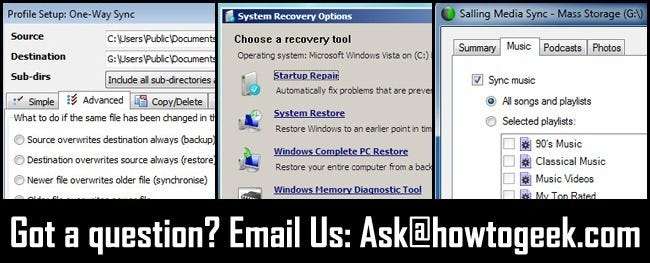
En gång i veckan doppar vi i vår läsares påse och svarar på dina pressande tekniska frågor. Idag tittar vi på enkelriktad filsynkronisering, saknade starthanterare och hur du synkroniserar din iTunes-samling till din Android-telefon.
Envägs filsynkronisering
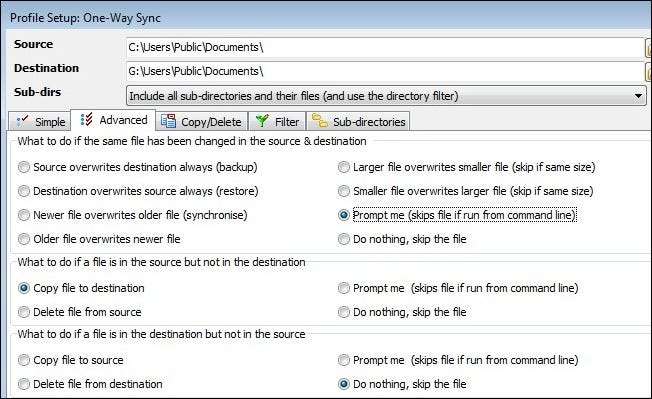
Bästa How-To Geek,
Jag har precis köpt en ny extern hårddisk för att säkerhetskopiera mina foton och videor. Jag funderar på att ställa in en enkelriktad filsynkronisering så att alla nya filer på min dator hamnar på den externa hårddisken. Hur kan jag ställa in detta så att de nya filerna flyttas till den externa enheten men att borttagning av filer på datorn inte leder till att den externa enheten raderas? Finns det ett snabbt och enkelt sätt att göra detta?
Vänliga hälsningar,
Synkronisering i Cincinnati
Kära synkronisering,
Om du letar efter en praktiskt taget nollinstallationslösning som kan utföra en eller tvåvägs filsynkroniseringar är det svårt att slå freeware-versionen av SyncBack. Du kan ladda ner en bärbar kopia här . Kör applikationen, skapa en ny profil och tryck sedan på den avancerade fliken i profilskapningsmenyn. Ställ in käll- och målkatalogerna (mappen på din dator respektive mappen på din externa hårddisk) och ställ sedan in inställningarna enligt bilden ovan. Vi valde ett försiktigt tillvägagångssätt och ställde in det så att när det finns filändringar skrivs de inte automatiskt över (på det här sättet om du redigerar ett foto, sparar det och sedan ångrar dina ändringar skrivs det inte automatiskt över i nästa synkronisering ).
Mot bakgrund av denna oro, att filer kan skrivas över när du vill ha tillgång till tidigare kopior kanske du vill kolla in andra lösningar som är mer fokuserade på att säkerhetskopiera filer med filversionering. Filversionering är där din säkerhetskopieringsprogramvara håller flera säkerhetskopior av dokument när de ändras. På det här sättet, om du förstår några veckor efter att du verkligen ville ha en tidigare version av ett dokument eller foto du redigerade, kan du hämta det från säkerhetskopian. CrashPlan har fri programvara som inkluderar lokal mapp, nätverksenhet och fjärrbackup med versionering.
Reparation av “BOOTMGR saknas” -fel i Windows 7

Bästa How-To Geek,
Jag hoppas verkligen att du kan hjälpa mig! Jag installerade Windows 7 på min bärbara dator men jag får felet "BOOTMGR saknas" när jag försöker starta upp i Windows. Det står att slå CTRL + ALT + DEL för att starta om men det hjälper inte alls. Jag kollade HTG-forumen men några av tipsen innebär att jag faktiskt kan komma åt Windows och kolla in saker. Vad kan jag göra om jag inte alls kan starta i Windows?
Vänliga hälsningar,
Fångad i Topeka
Kära fångade,
Ditt problem är inte ovanligt och vi har tidigare delat en instruktionsguide för att åtgärda problemet. Du behöver din Windows installations-DVD. Alternativt måste du bränna en återställnings-CD vilket innebär att du tyvärr behöver tillfällig åtkomst till en annan dator om den bärbara datorn i fråga är din enda maskin. När du väl har skivan bör det bara ta dig några minuter att lösa problemet! Du kan läs mer här .
Så här synkroniserar du iTunes till din Android-telefon
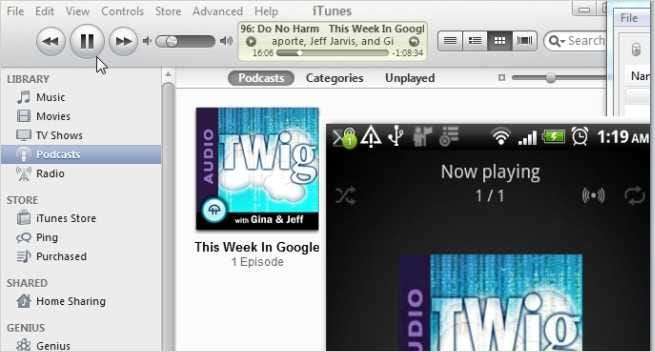
Bästa How-To Geek,
Jag har precis fått min första smartphone, en HTC Evo som kör Android. Jag är en lång tid iTunes-användare med en perfekt organiserad samling. Hur kan jag bäst synkronisera musik från min samling till min nya telefon?
Vänliga hälsningar,
Evo ägare i Erie
Kära Evo-ägare,
Du har tur (och inte bara för att du fick en söt ny Evo); Vi skrev nyligen upp en guide för att både synkronisera iTunes till Android och anpassa din omslagskonst. Du kan läs mer här . Medan du håller på med det kan du komma igång med din nya Android-telefon genom att kolla in några av våra tidigare Android-relaterade artiklar här .
Har du en brinnande teknisk fråga? Skjut oss ett mejl på [email protected] och vi gör vårt bästa för att svara på det.







